使用Microsoft Office 2010也有一段时间了,Microsoft Outlook 2010自然是我收发邮件的首要选择, 而且,如果重装/更换电脑的话,有些邮件是需要保留的,保留的邮件数据又如何在现有的Microsoft Outlook 2010下配置呢?
废话少说,下面就来使用Outlook向导来一步一步配置Outlook 2010使用现有的Outlook数据文件。
在开始|所有程序| Microsoft Office 2010里点击Microsoft Outlook 2010启动配置向导,如下图1所示:
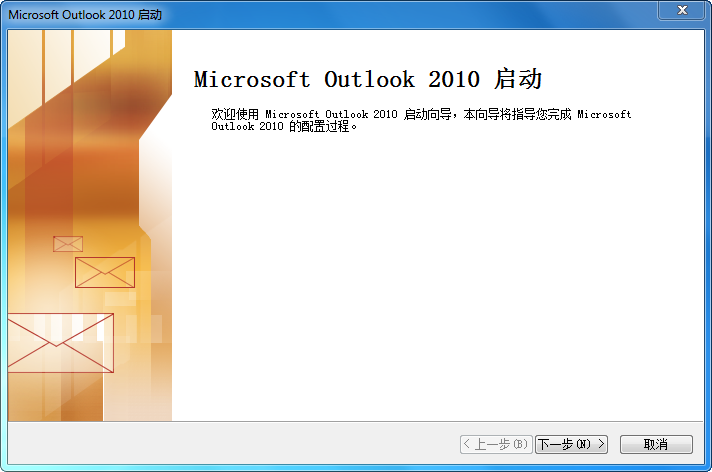
图1 Microsoft Outlook 2010启动
提示:如果刚安装Microsoft Office 2010,没有配置Microsoft Outlook 2010账户的话,是进入不了Outlook操作界面,通过文件|添加账户来进行添加账户的。
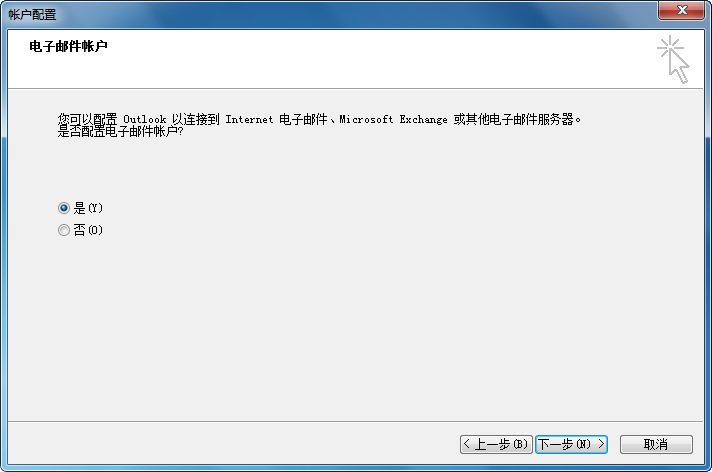
图2 Outlook 2010账户配置
点击下一步,添加新账户,注意添加新账户的时候,因为我们要把邮件数据文件存放在指定位置,所以要选择手动配置服务器设置或其他服务器类型。
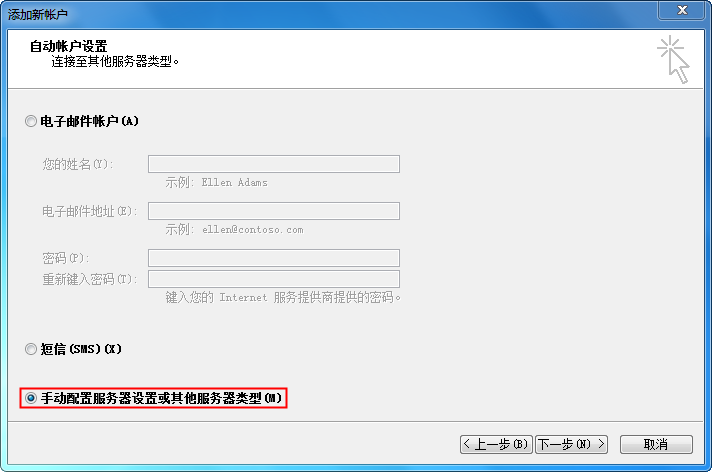
图3 添加新账户
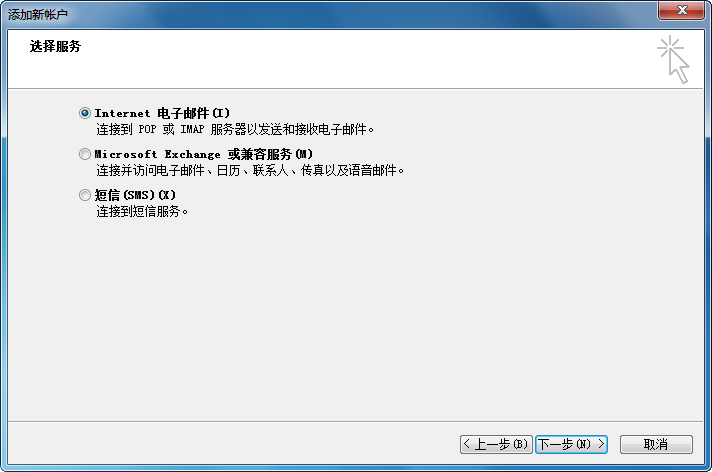
图4 选择服务
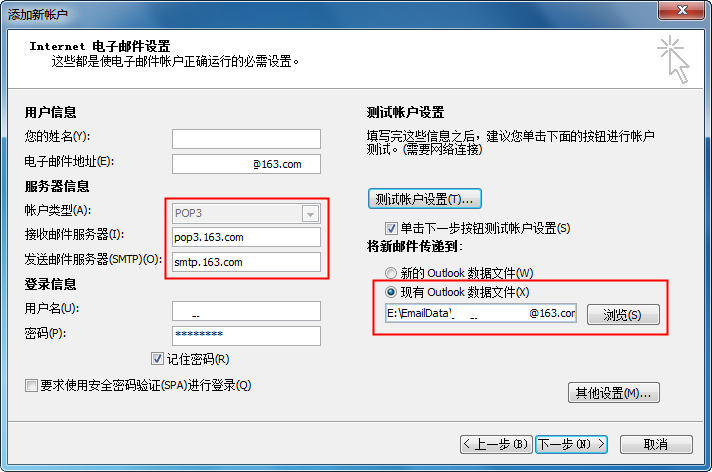
图5 电子邮件设置
提示:
在服务器信息设置这里要选择pop3,而不能选择IMAP,因为只有选择了Pop3才能出现将新邮件传递到的选项。
选中现有Outlook数据文件选中,选择已经备份的数据文件(其扩展名是pst)。
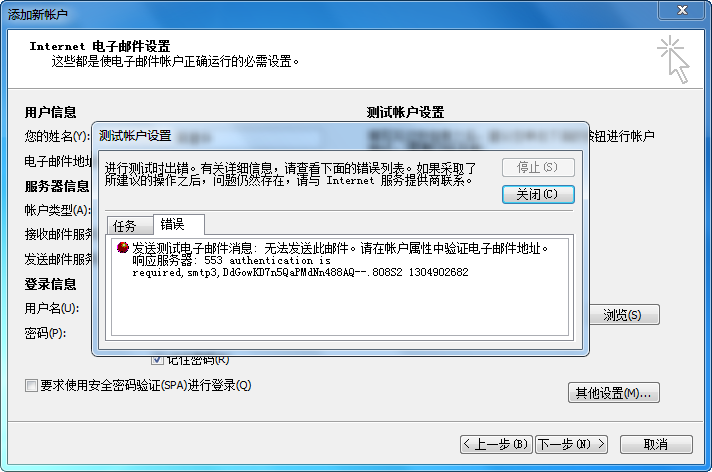
图6 测试账户设置
如图5所示的设置完成后,点击测试账户设置,接收邮件是通过了,发送邮件没有通过,出现553错误,需要在账户中验证电子邮件地址,说的不是很清楚,实际上是要求发送服务器的验证,可以使用其他设置的发送服务器选项来解决问题,如下图7所示:
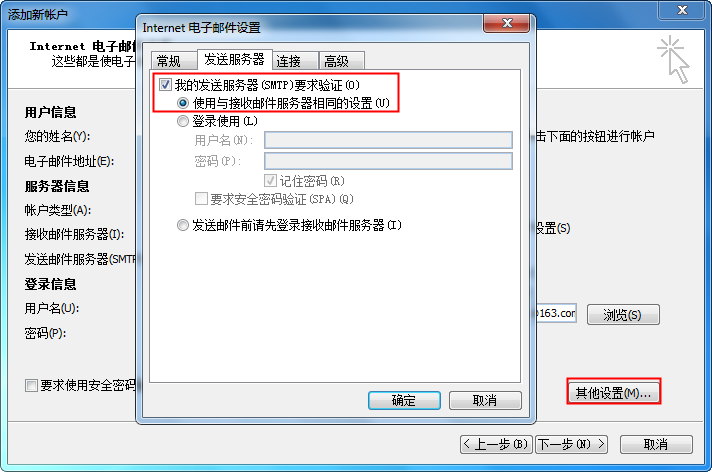
图7 设置发送服务器
设置完成后,再次测试,通过。
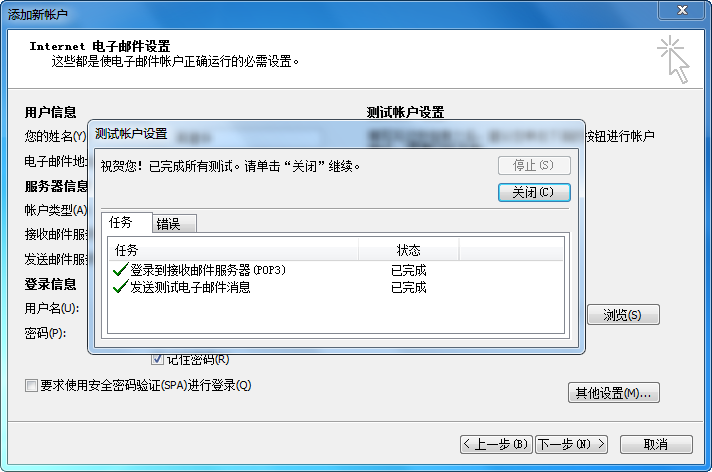
图8 测试账户通过
测试通过后,点击下一步,就进入到了熟悉的Outlook的主界面,而且以前备份的邮件都在。
当然也有很多人使用第三方的邮件客户端来收发邮件,如Foxmail,从个人使用体会上来说,如果只是收发邮件,是使用 Foxmail或者Outlook,差别不大,看个人喜好;如果要和日历、日程、联系人、工作任务等办公结合起来,肯定是选择使用Outlook了。




